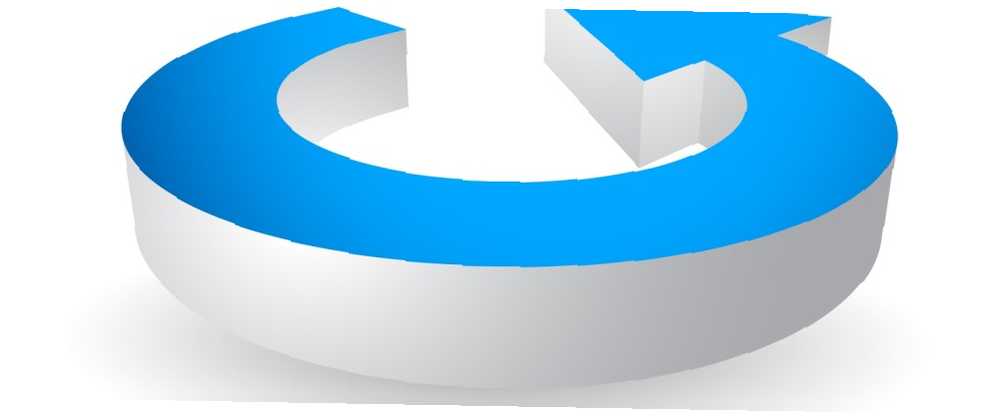
Michael Fisher
0
1270
1
Istnieje wiele sposobów na zrobienie zdjęcia tego, co widzisz na ekranie. Wiele sposobów na uchwycenie lub wydrukowanie tego, co widzisz na ekranie. Wiele sposobów, aby uchwycić lub wydrukować to, co widzisz na ekranie. Ekran drukowania to termin, który utracił swój pierwotny czyli dziesięciolecia temu. Dzisiaj drukowanie zrzutu ekranu wymaga kilku kroków. W połączeniu ze skrótami i oprogramowaniem masz potężne narzędzie XXI wieku na wyciągnięcie ręki. , ale jeśli wolisz trzymać się wbudowanych narzędzi, niedawno pokazaliśmy, jak automatycznie wysyłać nowe zrzuty ekranu systemu Windows 10 do OneDrive Jak zapisywać zrzuty ekranu systemu Windows 10 prosto do OneDrive Jak zapisywać zrzuty ekranu systemu Windows 10 prosto do OneDrive Jeśli bierzesz dużo zrzutów ekranu w systemie Windows, warto umieścić je automatycznie w OneDrive, aby ich nie zgubić. .
Domyślnie te zrzuty ekranu mają nazwę ogólną “Zrzut ekranu” po którym następuje liczba (jak “Zrzut ekranu (1)”). Jest to prosty sposób na rozróżnienie zdjęć, ale jeśli wykonasz kilka zrzutów ekranu w jednym celu i chcesz je usunąć, liczby te nie uruchomią się ponownie, nawet jeśli usuniesz wszystko z folderu.
Jeśli chcesz, aby te automatyczne nazwy plików zaczynały się od 1, możesz to łatwo zrobić.
Aby to zrobić, musisz zmodyfikować wartość rejestru, więc nie zadzieraj z żadnymi plikami oprócz tych, których potrzebujesz, i rozważ utworzenie kopii zapasowej rejestru przed rozpoczęciem, ponieważ możesz naprawdę popsuć komputer, jeśli nie wiesz, co robisz.
Otwórz menu Start, wpisz “regedit”, i naciśnij klawisz Enter, aby uruchomić edytor rejestru. Użyj drzewa nawigacji po lewej stronie, aby zawęzić do tego folderu:
HKEY_CURRENT_USER \ SOFTWARE \ Microsoft \ Windows \ CurrentVersion \ Explorer Teraz w tym folderze przejrzyj prawy panel i znajdź wartość o nazwie ScreenshotIndex. Kliknij dwukrotnie to i tam, gdzie widzisz Dane wartości w polu wprowadź liczbę, o której chcesz ponownie uruchomić zrzuty ekranu (1 ma sens).
Opuść rejestr, gdy skończysz i jesteś gotowy! Nowe zrzuty ekranu zaczną się od podanego numeru, a jeśli folder nie został wcześniej opróżniony, liczby już obecne zostaną pominięte.
Ta poprawka dotyczyła tylko wbudowanej metody zrzutów ekranu dla systemu Windows 10, więc sprawdź inne niesamowite narzędzia do tworzenia zrzutów ekranu w porównaniu 4 Najlepsze narzędzia do tworzenia zrzutów ekranu w porównaniu 4 Najlepsze narzędzia do tworzenia zrzutów ekranu w porównaniu CTRL + SHIFT + 4. Trzy klucze - to wszystko, czego potrzebujesz idealne zrzuty ekranu. To nie musi być kłopotem! Wypróbuj te zaawansowane narzędzia do przechwytywania ekranu, a nigdy nie będziesz oglądać się za siebie. jeśli potrzebujesz czegoś mocniejszego.
Jak robisz zrzuty ekranu? Daj nam znać, jeśli ten licznik kiedykolwiek przeszkadzał ci w komentarzach!
Zdjęcie kredytowe: Vectors1 za pośrednictwem Shutterstock.com











